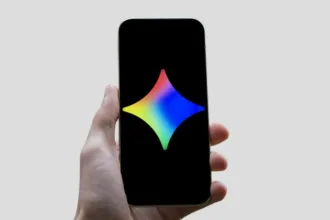Peek é um gravador de tela simples com uma interface fácil de usar. Ele facilita a criação de pequenos screencasts de uma área da tela. Ele foi construído para o caso de uso específico de áreas de tela de gravação, por exemplo, para mostrar facilmente os recursos da interface do usuário de seus próprios aplicativos ou para mostrar um bug em relatórios de bug. Neste tutorial, saiba como instalar o gravador de tela Peek no Linux, usando pacotes Flatpak.
Com o Peek, você simplesmente coloca a janela do Peek sobre a área que deseja gravar e pressiona “Gravar”. Ele é otimizado para gerar GIFs animados, mas você também pode gravar diretamente em WebM ou MP4, se preferir.
O Peek não é um aplicativo de screencast de propósito geral com recursos estendidos, mas se concentra na única tarefa de criar screencasts pequenos e silenciosos de uma área da tela para criar animações GIF ou vídeos WebM ou MP4 silenciosos.
Não perca mais tempo e instale essa poderosa ferramenta agora mesmo no seu Linux, de forma simples e rápida.
Instalando o gravador de tela Peek no Ubuntu e derivados!
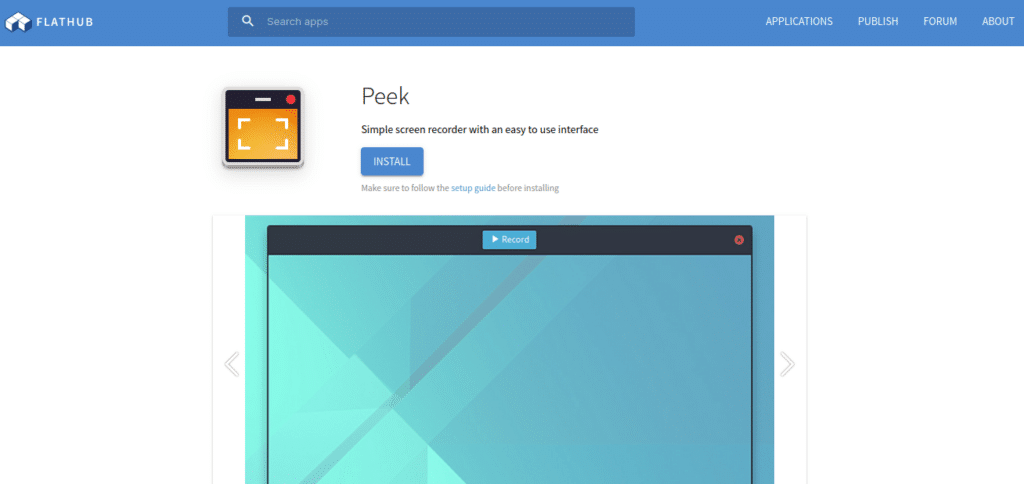
Para instalar o gravador de tela Peek no Ubuntu, execute o comando abaixo. Vale lembrar que neste processo de instalação, vamos utilizar um pacote Flatpak, então caso você já tenha instalado e ativado o Flatpak no Ubuntu ou Linux Mint, pode pular para o Passo 4.
Passo 1 – Instalar e ativar o suporte ao Flatpak no Ubuntu, Linux Mint e derivados:
sudo apt install flatpakPasso 2 – Agora, vamos adicionar o repositório Flathub, que é onde vamos baixar e instalar o Peek para seguir com o processo de instalação no Ubuntu, Linux Mint ou derivados:
flatpak remote-add --if-not-exists flathub https://flathub.org/repo/flathub.flatpakrepoPasso 3- Agora, precisamos reiniciar o sistema, em seguida, volte neste tutorial e prossiga com a instalação! Para reiniciar você pode utilizar o botão padrão do seu ambiente, ou execute o comando abaixo:
sudo rebootPasso 4 – Execute o comando de instalação do Peek no Ubuntu, Linux Mint e derivados:
flatpak install flathub com.uploadedlobster.peekPasso 5 – Comando para executar a aplicação:
flatpak run com.uploadedlobster.peekInstalando o Peek no Fedora e derivados!
Para instalar o Peek no Fedora, execute os comandos abaixo. Lembrando que o Fedora já vem som suporte ao Flatpak habilitado, então basta executar os comandos abaixo:
Passo 1 – Execute o comando de instalação do Peek no Fedora:
flatpak install flathub com.uploadedlobster.peekPasso 2 – Comando para executar a aplicação:
flatpak run com.uploadedlobster.peekInstalando o gravador de tela Peek no Debian e derivados!
Para instalar o Peek no Debian, execute os comandos abaixo. Caso você já tenha o Flatpak ativado e habilitado no seu Debian, pule para o passo 4, que seria da instalação:
Passo 1 – Instalar o suporte ao Flatpak no Debian:
apt updateapt install flatpakPasso 2 – Vamos adicionar o repositório do Flathub:
flatpak remote-add --if-not-exists flathub https://flathub.org/repo/flathub.flatpakrepoPasso 3 – Reinicie o sistema, você pode fazer isso manualmente utilizando o botão do seu ambiente ou o comando abaixo:
rebootPasso 4 – E agora, vamos executar o comando para instalar o Peek no Debian ou derivados. Observe que o comando abaixo está com o sudo, caso você não o tenha habilitado, remova o sudo e instalar usando o ROOT mesmo:
flatpak install flathub com.uploadedlobster.peekPasso 5 – Comando para executar a aplicação:
flatpak run com.uploadedlobster.peekInstalando o Peek no openSUSE e derivados!
Para instalar o Peek no openSUSE, execute os comandos abaixo. Vamos utilizar um repositório. Caso você já tenha o suporte ao Flatpak instalado e habilitado no openSUSE, pule para o passo 4:
Passo 1 – Instalar o Flatpak
sudo zypper install flatpakPasso 2 – Agora, vamos adicionar o repositório Flathub:
flatpak remote-add --if-not-exists flathub https://flathub.org/repo/flathub.flatpakrepoPasso 3 – Vamos reiniciar, faça isso usando o botão de reiniciar do seu ambiente ou o comando abaixo:
sudo rebootPasso 4 – Execute o comando de instalação do Peek no OpenSUSE:
flatpak install flathub com.uploadedlobster.peekPasso 5 – Comando para executar o Peek
flatpak run com.uploadedlobster.peekÉ isso, esperamos ter ajudado você a instalar o Peek no Linux!